כיצד לתקן שגיאת שיוך סל המיחזור ב- Windows 10
כל יום אנו עובדים על משהו במערכות שלנו ואז ממשיכים למחוק קבצים, תיקיות או אפליקציות לאחר שהמשימה שלנו הושלמה. כל הפריטים שנמחקו עוברים לסל המיחזור ומשם נוכל למחוק אותם לצמיתות או לשחזר אותם מאוחר יותר במידת הצורך. סל המיחזור הוא אולי אחד מהתכונות המובנות מאליו של Windows.
עם זאת, אפילו סל המיחזור יכול להשליך פתאום שגיאה כשאתה מנסה לפתוח אותה. לדוגמה, ייתכן שתראה שגיאה, ' לקובץ זה לא משויכת תוכנית לביצוע פעולה זו. אנא התקן א תוכנית או, אם אחד כבר מותקן, צור שיוך בפקד תוכניות ברירת המחדל לוּחַ . '
עם זאת, החדשות הטובות הן שניתן לתקן זאת. בואו נראה איך.
שיטה 1: מחיקת כל הקבצים ממיחזור
הדבר הראשון שאתה יכול לעשות הוא למחוק את כל הקבצים מה- סל מחזור לצמיתות ובדוק אם השגיאה נעלמה. הבעיה לעיתים עשויה להתעורר עקב הקבצים שב- סל מחזור , לכן מומלץ לנקות את הקבצים שנמחקו לצמיתות מהסל.
כל שעליך לעשות הוא לפתוח את סל מחזור (אם הוא נפתח), או בחר את כל הקבצים באופן ידני או לחץ Ctrl + A. מקשים יחד במקלדת שלך כדי לבחור את כל הקבצים בכל פעם ולחץ לִמְחוֹק . בהנחיה לחץ כן למחוק את כל הקבצים לצמיתות.

השגיאה אמורה להיעלם כעת, אך אם עדיין נמשכת, נסה את השיטה השנייה.
שיטה 2: התקן את העדכונים האחרונים
פעמים רבות, שגיאת סל המיחזור יכולה לנבוע מכך שפספסת להתקין עדכון אחרון של Windows. בשל כך אתה עלול להיתקל בבעיות רבות במערכת שלך ואחת מהן היא השגיאה כשאתה מנסה לגשת לסל המיחזור. לכן, הדבר הטוב ביותר לעשות כדי להרחיק את עצמך מהצרות הללו הוא לעדכן את Windows 10 ברגע שהעדכון זמין.
כדי לבדוק אם החמצת עדכון כלשהו, תוכל לבדוק אם קיימים עדכונים באופן ידני.
שלב 1: לך את ה- הַתחָלָה על שולחן העבודה ולחץ על הגדרות בתפריט ההקשר, הממוקם מעל ה- כּוֹחַ אוֹפְּצִיָה.

שלב 2: בתוך ה הגדרות חלון, לחץ על עדכון ואבטחה .

שלב 3: לאחר מכן, עבור לצד ימין של החלונית ומתחת ל עדכון חלונות לחץ על בדוק עדכונים לַחְצָן.

שלב 4: עכשיו זה יתחיל לבדוק אם קיימים עדכונים. אם קיימים עדכונים כלשהם, Windows יוריד אותם אוטומטית ברקע.

לאחר השלמת ההורדה, עליך להפעיל מחדש את המחשב כדי להתקין את העדכונים. עכשיו אתה יכול לבדוק אם אתה עדיין מקבל את השגיאה, נסה את השיטה השלישית.
שיטה 3: הפעל סריקת מחשב מלאה
השגיאה יכולה להיגרם גם מתוכנה זדונית שעלולה להדביק את המערכת שלך. תוכנה זדונית יכולה להשפיע באופן דיסקרטי על המערכת שלך, לשנות את ההגדרות, וכך להשחית תכונות מסוימות של Windows. כאן, הדבר הטוב ביותר שאתה יכול לעשות הוא להריץ סריקת מחשב מלאה. סריקת מחשב מלאה אורכת מספר שעות, אז יש סבלנות.
אתה יכול להשתמש בכל תוכנת אנטי-וירוס מהימנה מספק צד שלישי ולהריץ סריקה מלאה. ברגע שהוא מזהה תוכנות זדוניות כלשהן, הוא גם יסגר את המערכת שלך. אם זה לא עובד, נסה את השיטה הרביעית.
שיטה 4: שימוש ב- Powershell
שלב 1: עבור אל ה- הַתחָלָה כפתור על שולחן העבודה והקלד פגז כוח בשדה החיפוש. לחץ לחיצה ימנית על התוצאה ( חלונות כוח ) ובחר הפעל כמנהל לפתוח פגז כוח במצב מנהל.

שלב 2: בתוך ה פגז כוח חלון, בצע את הפקודה למטה והקש להיכנס :
rd /s /q C:$Recycle.bin

שלב 3: לאחר מכן, יהיה עליך לאשר אם ברצונך להמשיך בהסרה. סוּג י כדי לאשר.
פעולה זו תסיר את ספריית סל המיחזור, וסל מיחזור חדש ייווצר באופן אוטומטי. אתה לא צריך לחוות את השגיאה יותר, אבל אם אתה עדיין עושה זאת, פעל לפי השיטה החמישית.
*פתק - אתה יכול גם להשתמש שורת פקודה במצב מנהל במקום במקום פגז כוח להפעיל פקודה זו.
שיטה 5: שימוש בשורת הפקודה
פתרון 1: על ידי הפעלת SFC / SCANNOW
SFC / Scannow ידוע שתיקון הפקודה מתקן כל התקנה פגומה שיכולה בהחלט להיות הסיבה מאחורי סל מחזור שְׁגִיאָה.
שלב 1: עבור אל ה- הַתחָלָה כפתור על שולחן העבודה והקלד שורת פקודה בשדה החיפוש. לחץ לחיצה ימנית על התוצאה ובחר הפעל כמנהל לפתוח שורת פקודה במצב מנהל.

שלב 2: כעת, בצע את הפקודה למטה ב- שורת פקודה ופגע להיכנס :
sfc /scannow

המתן עד לסיום תהליך הסריקה, מכיוון שנדרש זמן מה. ברגע שהסריקה הסתיימה, סגור את ה- שורת פקודה חלון ובדוק אם הבעיה נפתרה. אם לא, עקוב אחר הפיתרון השני באמצעות שורת פקודה .
פתרון 2: על ידי הפעלת סריקת DISM
שלב 1: לעקוב אחר שלב 1 מ פתרון 1 למעלה לפתיחה שורת פקודה עם זכויות מנהל. כעת, הפעל את הפקודה למטה ב- שורת פקודה חלון ופגע להיכנס :
DISM /Online /Cleanup-Image /RestoreHealth

ה DISM הסריקה לוקח גם זמן רב יותר כמו sfc / scannow , אז המתן עד לסיום הסריקה. לאחר שתי סריקות הושלמו, השגיאה אמורה להיעלם. אתה יכול גם לבחור להפעיל את שתי הסריקות מחדש, אם הן נכשלו בעבר.
אם זה לא פותר את הבעיה שלך, נסה את השיטה השישית.
שיטה 6: על ידי הסרה והוספה של סמל סל המיחזור
שלב 1: עבור לשולחן העבודה ולחץ באמצעות לחצן העכבר הימני על אזור ריק. בחר התאמה אישית מתפריט ההקשר.

שלב 2: בתוך ה הגדרות חלון, לחץ על ערכות נושא בצד השמאלי. עכשיו, בצד ימין, גלול מטה אל ה- הגדרות קשורות קטע ולחץ על הגדרות סמל שולחן העבודה .

שלב 3 : בתוך ה הגדרות סמל שולחן העבודה תיבת דו-שיח, בטל את הסימון בתיבה שליד סל מחזור .
ללחוץ להגיש מועמדות ואז בסדר כדי לשמור את השינויים ולצאת.
זה יסיר את סל מחזור סמל משולחן העבודה.

שלב 4: עכשיו, חזור אל הגדרות סמל שולחן העבודה תיבת דו-שיח שוב בעקבות שלב 1 ו שלב 2 כאמור לעיל.
כעת, סמן את התיבה שליד סל מחזור . ללחוץ להגיש מועמדות ואז בסדר כדי לשמור את השינויים ולצאת.
זה יוסיף טרי סל מחזור סמל לשולחן העבודה שוב.

עכשיו, השגיאה שלך אמורה להיעלם. אם הבעיה עדיין קיימת, נסה את השיטה השביעית.
שיטה 7: על ידי גישה למצב בטוח
שלב 1: עבור אל ה- הגדרות אפליקציה ולחץ על עדכון ואבטחה כפי שמוצג ב שלב 1 ושלב ב שיטה 2 .
כעת לחץ על התאוששות בצד שמאל. בצד ימין, גלול מטה אל ה- התחלה מתקדמת לחץ על אתחל עכשיו לַחְצָן.

לאחר שהמחשב יופעל מחדש, הוא יציג בפניך רשימת אפשרויות לבחירה. לחץ על המקש הנכון כדי לעבור לגרסת מצב בטוח.
שיטה 8: על ידי הפעלת שחזור המערכת
שלב 1: עבור אל ה- הַתחָלָה כפתור על שולחן העבודה והקלד לשחזר בשדה החיפוש. לחץ על צור נקודת שחזור .

שלב 2: בתוך ה מאפייני מערכת חלון, מתחת ל הגנת מערכת הכרטיסייה, עבור אל שחזור מערכת לחץ ולחץ על שחזור מערכת לַחְצָן.
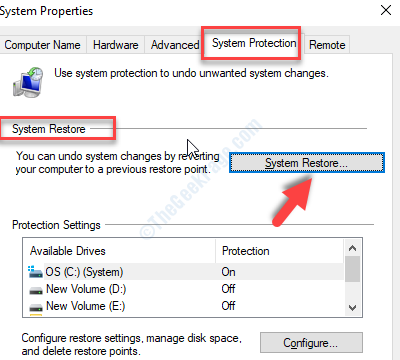
שלב 3: בתוך ה שחזור מערכת חלון, לחץ על הַבָּא .

שלב 4: לאחר מכן בחר את נקודת השחזור המפורטת ולחץ הַבָּא .

לאחר מכן, עקוב אחר ההוראות בכל מסך כדי לסיים את תהליך שחזור המערכת.
זה הכל. אתה יכול להיות סמוך ובטוח שכל אחד מהשלבים האלה בוודאי יפתור את בעיית סל המיחזור שלך.
מומלץ עבורך:- תקן שגיאה פנימית של מתזמן הווידאו ב- Windows 10 [נפתרה]
- תקן C: Windows System32 config systemprofile Desktop אין שגיאה ב- Windows 10
- התיקון הטוב ביותר: שגיאת Autorun.dll ב- Windows 10
- כיצד לתקן קוד שגיאה בעדכון: 0x80010108 ב- Windows 10
- תקן שגיאת שיוך סוג קובץ ב- Windows 10
- כיצד לתקן סל מיחזור פגום ב- Windows 10